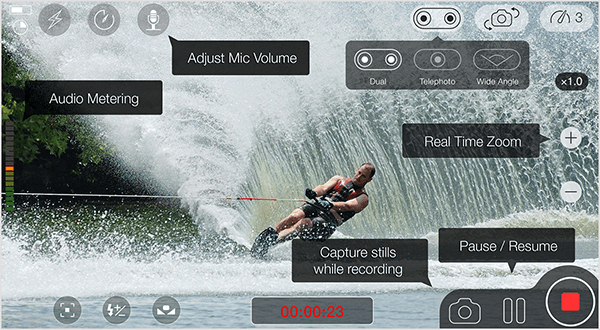كيفية استخدام LinkedIn Lead Gen Form Ads: Social Media Examiner
إعلانات لينكد إن لينكد إن / / September 26, 2020
هل تريد جذب المزيد من العملاء المحتملين من LinkedIn؟ هل تستخدم شكل الإعلان الصحيح وهدف التحويل لتوليد عملاء محتملين؟
في هذه المقالة ، ستتعلم كيفية إعداد واستخدام نموذج إنشاء قوائم العملاء المحتملين في حملة إعلانية بمحتوى مدعوم على LinkedIn. ستكتشف أيضًا نصائح لتحسين تؤدي إعلانات النموذج العام لجمع المعلومات الأكثر صلة من العملاء المحتملين ، وكيفية إضافة حقول مخصصة إلى النموذج الخاص بك ، وكيفية تنزيل أو تصدير العملاء المحتملين من ينكدين.
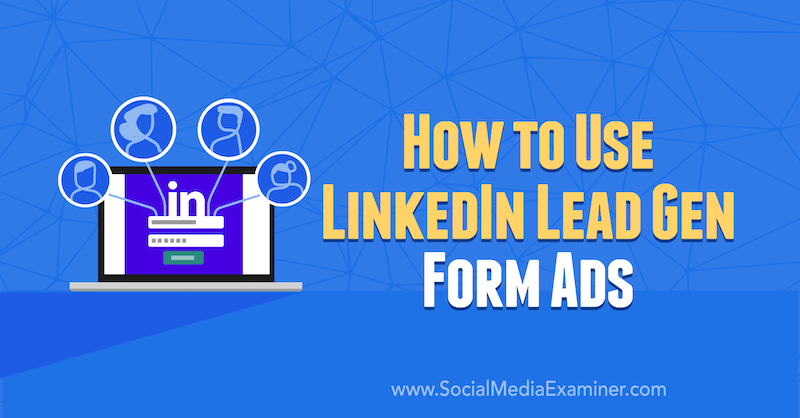
لماذا تستخدم إعلانات LinkedIn Lead Gen Form؟
إعلانات LinkedIn باهظة الثمن ، لذا فأنت تريد أن تفعل كل ما هو ممكن للحفاظ على الأداء العالي والتكاليف المنخفضة. في أي وقت ترسل فيه شخصًا ما إلى صفحة مقصودة ، فأنت تقدم الكثير من الخطوات وتضيف الاحتكاك الذي يمكن أن يخفض معدل التحويل الإجمالي. يمكن أن تساعدك إعلانات LinkedIn Lead gen Form في تقليل هذا الاحتكاك والحصول على أعلى معدلات تحويل ممكنة.
يسهّل موقع LinkedIn على الأشخاص أن يصبحوا روادًا من خلال ملء الحقول الموجودة في النموذج العام الرئيسي ببياناتهم الشخصية. كل ما عليهم فعله هو الضغط على إرسال.
لمعرفة كيفية إعداد إعلانات LinkedIn Lead gen Form ، اقرأ المقالة أدناه للحصول على إرشادات توجيهية سهلة المتابعة أو شاهد هذا الفيديو:
# 1: قم بإنشاء حملة LinkedIn
يمكن أن تعمل إعلانات النموذج الرئيسي إما على InMail المدعوم أو إعلانات المحتوى المدعومة. في هذا المثال ، سننشئه مثل المحتوى الدعائي.
للوصول إلى لوحة معلومات إعلانات LinkedIn ، انقر فوق إعلان في الزاوية العلوية اليمنى من الشاشة. إذا كنت لا ترى هذا الرمز ، فانقر فوق العمل وحدد حلول التسويق.
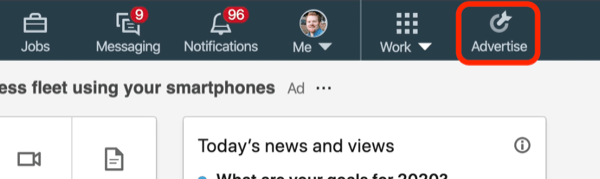
سترى بعد ذلك قائمة بجميع حساباتك. انقر فوق أي مجموعة حملات تريد استخدامها ، ثم انقر فوق إنشاء حملة في الزاوية العلوية اليمنى من الصفحة.
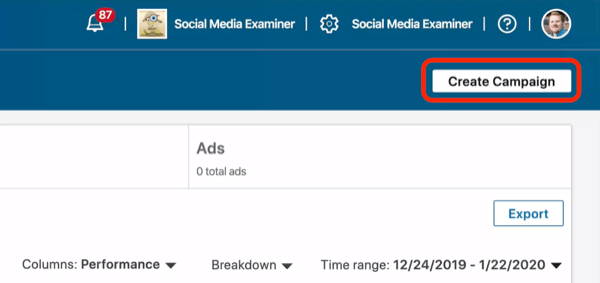
بالنسبة إلى هدف حملة ينكدين، حدد جيل الرصاص.
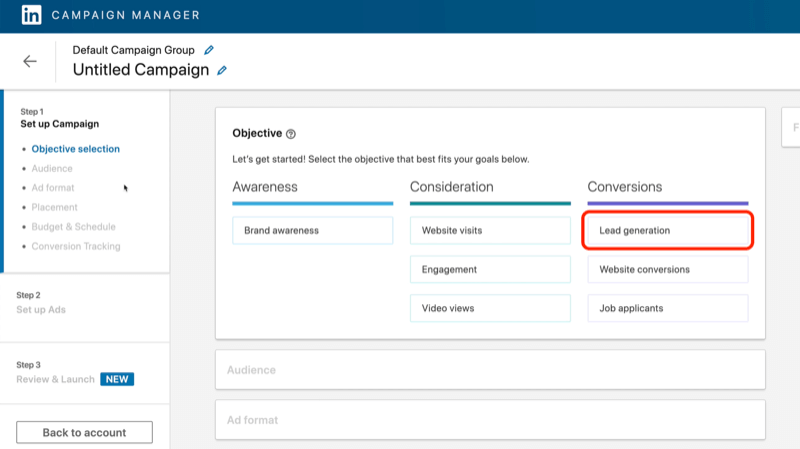
# 2: قم بإعداد الاستهداف الخاص بك
الخطوة التالية هي حدد جمهورك.
في هذه الحالة ، نريد استهداف المسوقين عبر وسائل التواصل الاجتماعي ، لذا قم بالتمرير لأسفل إلى سمات الجمهور وحدد خبرة العمل> مهارات الأعضاء.
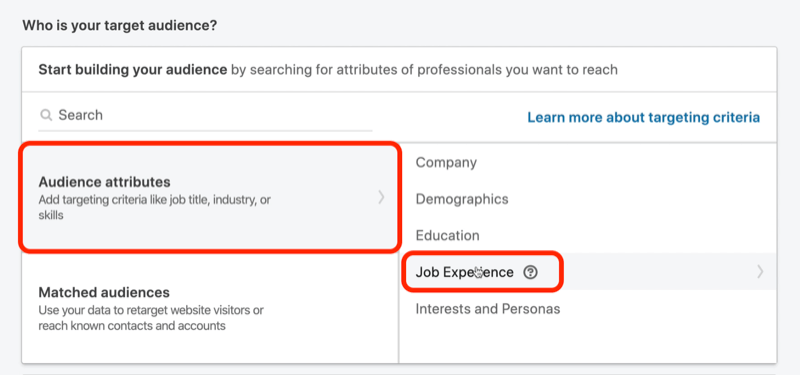
في مربع البحث ، اكتب "وسائل التواصل الاجتماعي" واطلع على مهارات الأعضاء المتاحة.
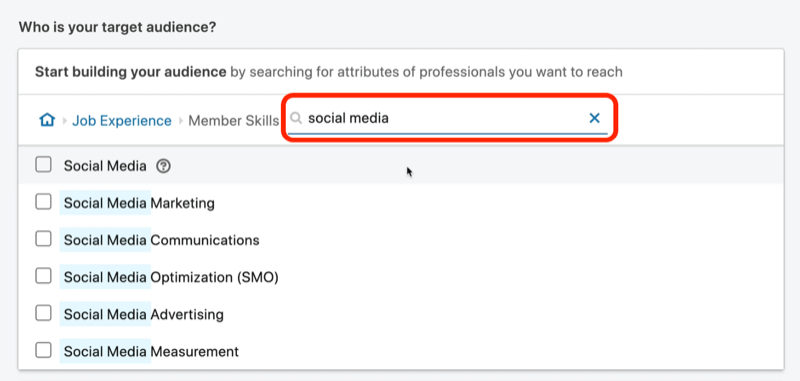
بالنسبة لهذه الحملة ، سنختار التسويق عبر وسائل التواصل الاجتماعي ، وتحسين وسائل التواصل الاجتماعي ، والإعلان عبر وسائل التواصل الاجتماعي ، وقياس وسائل التواصل الاجتماعي لأن هذه كلها مهارات رائعة يجب استهدافها.
بعد تحديد اختياراتك ، يمكنك رؤية حجم الجمهور المستهدف على الجانب الأيمن من هذه الشاشة.
حجم الجمهور أدناه كبير جدًا. أنا أحب الجماهير التي يتراوح عددها بين حوالي 20.000 و 80.000 شخص ، لكن هذا يعمل كمثال.
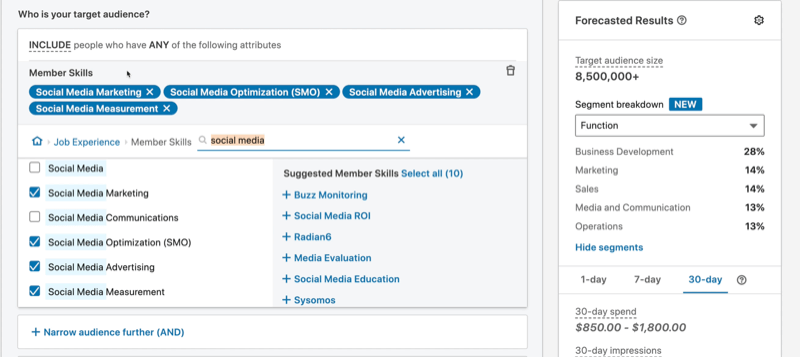
أيضًا ، أقوم دائمًا بإلغاء تحديد مربع الاختيار تمكين توسيع الجمهور الذي يحدده LinkedIn افتراضيًا. لا أريد أن يزعج LinkedIn جمهوري بأي شيء ؛ أريدهم أن يستخدموا فقط ما قدمته لهم بالضبط.
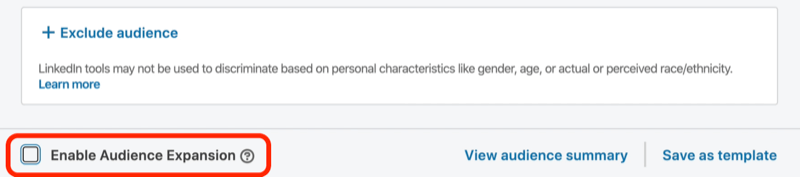
# 3: اختر شكل الإعلان والميزانية والجدول الزمني
بالنسبة لشكل الإعلان ، يمكنك اختيار إعلان مصور واحد ، أو إعلان دائري (حيث يكون لديك عدة صور في نفس الإعلان) ، أو محتوى برعاية فيديو ، أو إعلان الرسالة. لنبدأ بإعلان مصور واحد.
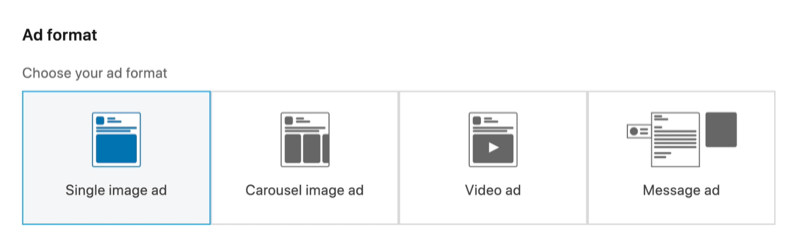
بعد ذلك ، قم بالتمرير لأسفل إلى خيارات الميزانية والجدول. أوصي بتغيير نوع عرض التسعير الخاص بك من عرض التسعير التلقائي إلى تكلفة النقرة (CPC).
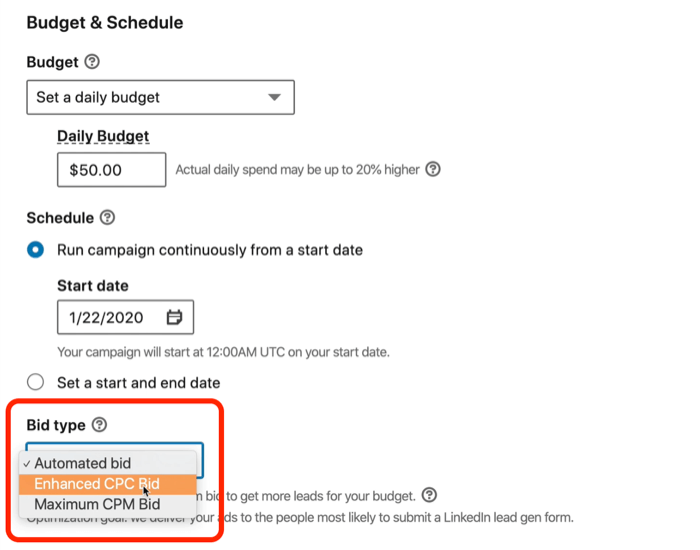
قم أيضًا بإلغاء تحديد مربع تحسين العملاء المحتملين. لا أريد أن يتخذ LinkedIn قرارًا بشأن الأشخاص الأكثر احتمالية للتحويل. أريد مستوى خط الأساس.
الآن أدخل مبلغ العطاء. إذا كانت ميزانيتك محدودة ، فحاول تعيين مبلغ عرض أسعار منخفض جدًا ، مثل دولارين. سيرد عليك LinkedIn بعد ذلك باللون الأحمر ويقول ، "يجب أن يكون عرض التسعير الخاص بك X على الأقل". إذا قمت بتعيين عرض التسعير الخاص بك على هذا المبلغ (4.50 دولار في هذه الحالة) و يمكنك إنفاق ميزانيتك بالكامل ، وأنت تعلم أنك حصلت على أقل تكلفة ممكنة للنقرة وتكلفة لكل عميل محتمل على LinkedIn. أنا أحب هذا النهج للبدء مع. إذا كنت لا تحصل على عدد كافٍ من الزيارات ، فيمكنك دائمًا العودة وزيادتها.
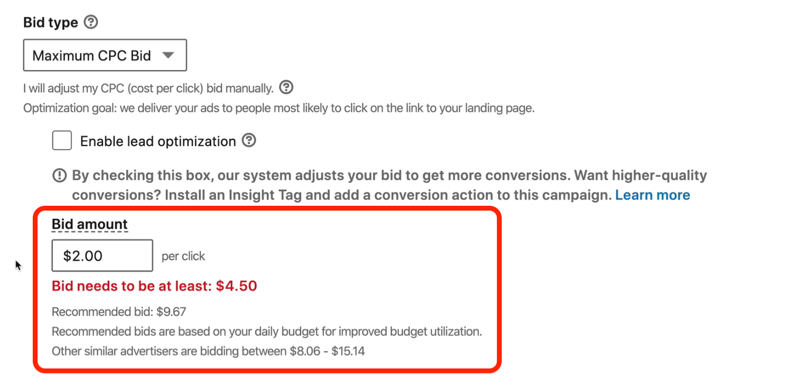
قبل أن تغادر هذه الشاشة ، امنح حملتك اسمًا ذا معنى حتى تتمكن من فهم ما يفعله حسابك في لمحة سريعة. الطريقة المفضلة لتسمية الحملات هي تنظيمها وفقًا لشكل الإعلان الذي أستخدمه والهدف والجمهور.
في هذه الحالة ، نظرًا لأننا نستخدم محتوى خاضعًا للرعاية ، فابدأ بـ "SC" ، وأضف فاصلًا ، وحدد الهدف ("LGF" لأشكال جنرال الرصاص). ثم صف الجمهور ("مهارات SMM" لمهارات التسويق عبر وسائل التواصل الاجتماعي) والموقع (الولايات المتحدة). الآن لدينا اسم حملة يصف من هو هذا الجمهور وكيف ولماذا نستهدفهم.
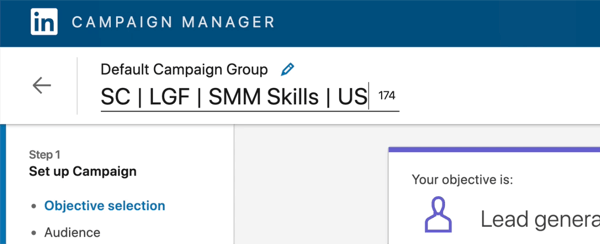
عند الانتهاء ، انقر فوق "التالي" للانتقال إلى إنشاء الإعلان نفسه.
# 4: إنشاء إعلان LinkedIn Lead Gen Form الخاص بك
في الصفحة التالية ، انقر فوق إنشاء إعلان جديد.
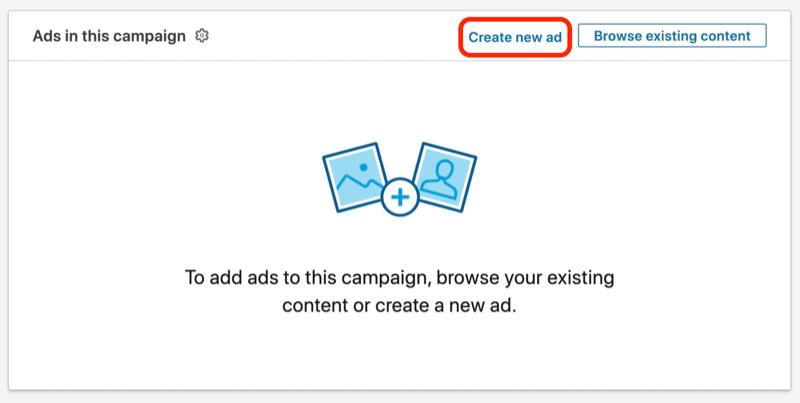
أنت الآن جاهز لاختيار تصميم إعلانك. مع المحتوى المدعوم ، يكون حقل اسم هذا الإعلان اختياريًا ، لكنني عادةً ما أحب تسميته بامتداد تاريخ إطلاق الإعلان أو أي شيء سيساعدني في فهم مدى اختلاف هذا الإعلان عنه الآخرين.
بعد ذلك ، انتقل لأسفل إلى حقل عنوان URL المقصود وأدخل عنوان URL للصفحة المقصودة. سيقوم LinkedIn بعد ذلك بتعبئة العنوان والوصف تلقائيًا من الصفحة المقصودة نفسها. يتم سحب العنوان الرئيسي من عنوان صفحة تحسين محركات البحث (SEO) الخاصة بك والوصف هو في الواقع وصف التعريف الخاص بك على الصفحة. من المثير للاهتمام ملاحظة أن هذا الوصف لا يظهر أبدًا ، لذا يمكنك وضع ما تريده هنا أو حذفه. لا يهم حرفيا.
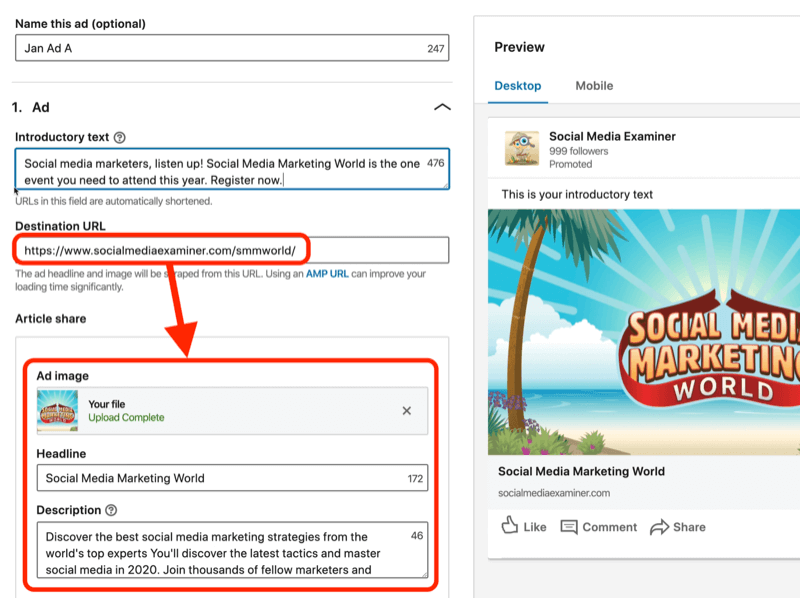
النص التمهيدي هو الأهم ويجب أن يكون مقنعًا. في هذا المثال ، سنتحدث عن سبب كونها فكرة رائعة أن تأتي إلى عالم التسويق عبر وسائل التواصل الاجتماعي: "المسوقون عبر وسائل التواصل الاجتماعي ، استمعوا. عالم التسويق عبر وسائل التواصل الاجتماعي هو الحدث الوحيد الذي تحتاج إلى حضوره هذا العام. سجل الان."
بالنسبة إلى العنوان ، صِف العرض أو ما يحصل عليه الأشخاص (في هذه الحالة ، "Top Social Media Conference"). عادة ما أضع هذا بين قوسين مربعين ثم أعطي الاسم.
مرة أخرى ، كما ذكرت ، لا يهم ما وضعته للوصف لأنه لن يراه أحد أبدًا.
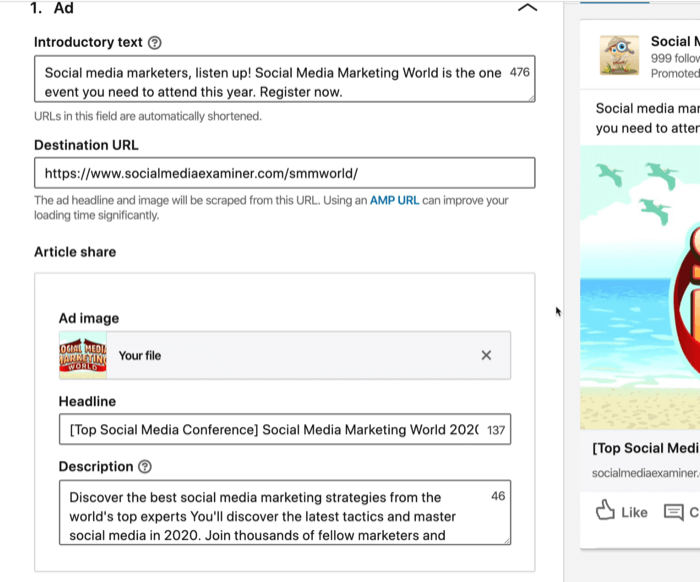
إذا كنت تحب الصورة التي سحبها LinkedIn مباشرة من موقع الويب الخاص بك ، فيمكنك الاحتفاظ بها. خلاف ذلك ، انقر فوق X وقم بتحميل صورة جديدة. حجم الصورة الأمثل هو 1200 × 627 بكسل. بعد تحميل صورتك ، سيتحول الإعلان إلى الأصل الصحيح.
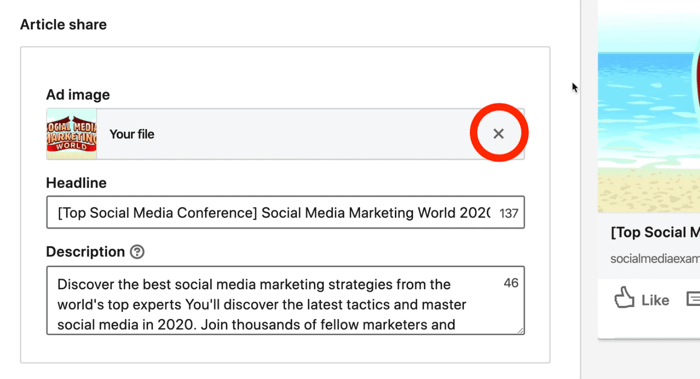
ملاحظة: بالنسبة إلى خبراء إعلانات Facebook - لا تقلق ، لا يوجد لدى LinkedIn أي شيء مثل قاعدة النص بنسبة 20٪. يمكنك وضع ما تريد في الصورة طالما أنها ليست مسيئة.
احصل على تدريب التسويق على YouTube - عبر الإنترنت!

هل تريد تحسين تفاعلك ومبيعاتك مع YouTube؟ ثم انضم إلى أكبر وأفضل تجمع لخبراء التسويق على YouTube حيث يشاركون إستراتيجياتهم المثبتة. ستتلقى تعليمات مباشرة خطوة بخطوة تركز عليها إستراتيجية YouTube وإنشاء مقاطع فيديو وإعلانات YouTube. كن بطل التسويق على YouTube لشركتك وعملائك أثناء تنفيذ الاستراتيجيات التي تحقق نتائج مثبتة. هذا حدث تدريبي مباشر عبر الإنترنت من أصدقائك في Social Media Examiner.
انقر هنا للحصول على التفاصيل - التخفيضات تنتهي في 22 سبتمبر!أنت الآن جاهز لإدخال تفاصيل النموذج الخاص بك. هذا هو المكان الذي يمكنك فيه إنشاء النموذج الذي يسقط من الإعلان حتى يتمكن شخص ما من ملئه هناك. يمكنك اختيار أي من الخيارات القياسية لـ LinkedIn لدعوتك إلى اتخاذ إجراء (CTA). نظرًا لأن هذا الإعلان خاص بمؤتمر ، فقد أحدد شيئًا مثل "مزيد من المعلومات".
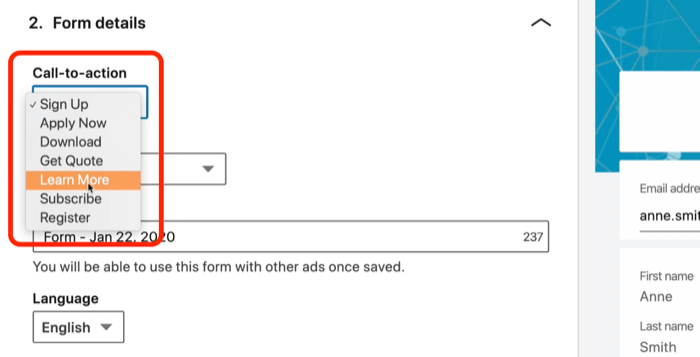
نحن بصدد إنشاء نموذج جديد تمامًا ، لذا اترك النموذج معينًا على إنشاء جديد. ولكن إذا سبق لك إنشاء نموذج تريد استخدامه ، فيمكنك القيام بذلك هنا وإضافته إلى إعلانك.
بعد ذلك ، اكتب اسمًا للنموذج وحدد لغتك. بالنسبة إلى العنوان الرئيسي ، شاهد المستخدم بالفعل نسخة الإعلان الأصلية ، لذا نريد تذكيرهم بما يريدون فعله. في هذا المثال ، سنستخدم ، "انضم إلى آلاف المسوقين عبر الشبكات الاجتماعية في آذار (مارس)!"
ضمن "التفاصيل" ، أضف أي شيء من شأنه أن يعزز عرض القيمة لديك حتى يرغب شخص ما في التحويل. سنستخدم ، "أفضل المسوقين والمتحدثين عبر وسائل التواصل الاجتماعي في مكان واحد! احصل على نصائح قابلة للتنفيذ من أكثر من 100 من أفضل محترفي الوسائط الاجتماعية في العالم ".
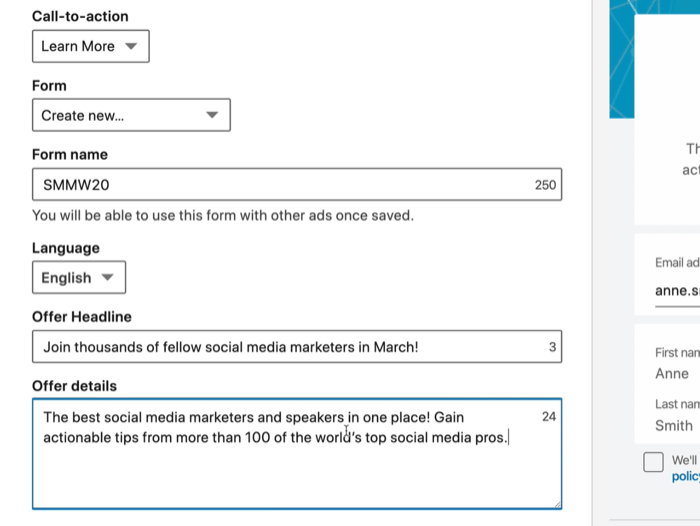
بعد ذلك ، أضف عنوان URL لسياسة الخصوصية الخاصة بك. هذا مطلوب. تأكد من أن موقع الويب الخاص بك لديه سياسة خصوصية وقم بإدخالها هنا. بالنسبة لحقل نص سياسة الخصوصية ، ربما يكون لدى مستشارك الداخلي أو محاميك ما تريد وضعه هنا ولكنك لست مضطرًا لذلك.
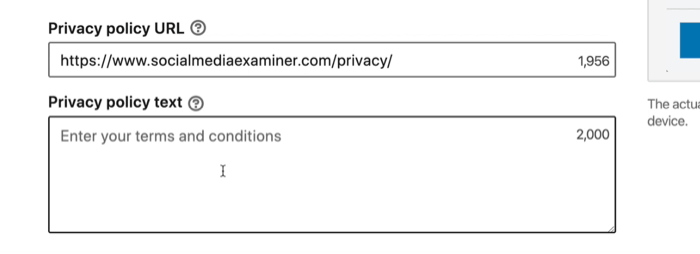
التالي هو تفاصيل الرصاص والأسئلة المخصصة. هذا هو المكان الذي يمكنك فيه اختيار الحقول الموجودة في النموذج. إذا طلب النموذج أي بيانات مدرجة في الملف الشخصي للمستخدم على LinkedIn ، فسيقوم LinkedIn بتعبئة هذه البيانات تلقائيًا ، مما يسهل على الشخص إكمال النموذج. بشكل افتراضي ، سيطلب الاسم الأول واسم العائلة وعنوان البريد الإلكتروني.
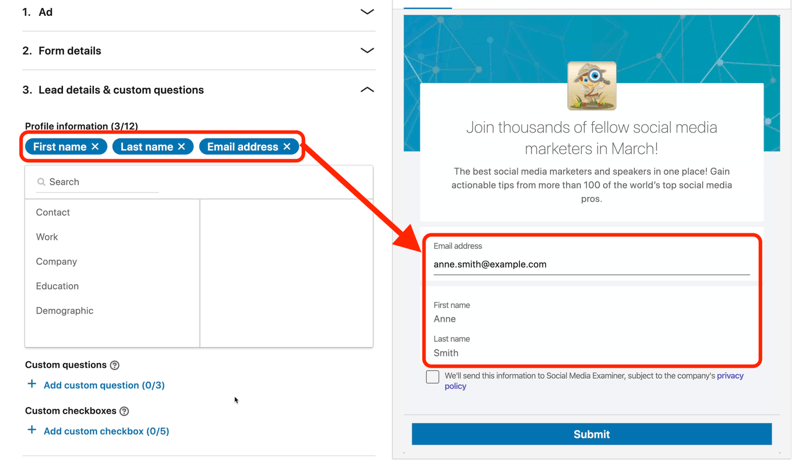
عنوان البريد الإلكتروني المضمن افتراضيًا هو عنوان البريد الإلكتروني لتسجيل الدخول للمستخدم ، والذي غالبًا ما يكون بريدًا إلكترونيًا شخصيًا. إذا كنت تريد إجبار المستخدمين على إعطائك عنوان بريدهم الإلكتروني للعمل ، فانقر فوق X لإزالة عنوان البريد الإلكتروني من النموذج. ثم انتقل إلى جهة الاتصال وحدد البريد الإلكتروني للعمل. لاحظ أن طلب البريد الإلكتروني الخاص بالعمل سيوفر القليل من الاحتكاك الإضافي لأنه سيتعين على المستخدمين ملء هذا الحقل يدويًا.
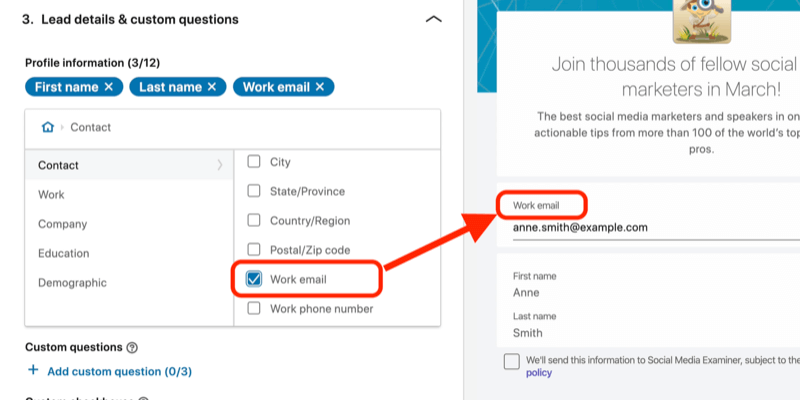
إذا كنت تريد أن تطلب أي معلومات إضافية ، فيمكنك إضافة أسئلة مخصصة ومربعات اختيار مخصصة يتم تمريرها عبر النموذج. لسنا بحاجة لأي شيء في هذه الحالة. نريد فقط الاسم الأول واسم العائلة والبريد الإلكتروني للعمل.
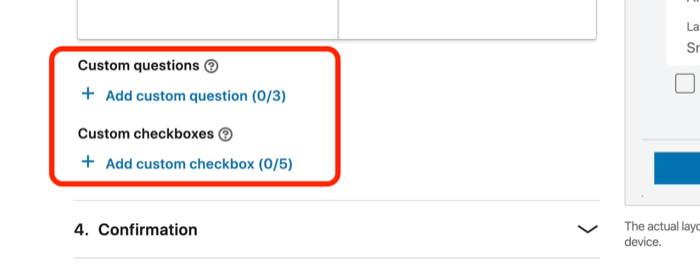
بعد ذلك ، ستصل إلى التأكيد. في حقل الرسالة ، يمكنك تضمين شيء مثل ، "مرحبًا ، شكرًا ، سنعود إليك" أو "سنرسل إليك بعض المعلومات" أو "شخص ما سيتصل بك."
أحب أيضًا استخدام حقل عنوان URL للصفحة المقصودة لأنه إذا قام شخص ما بملء هذا النموذج على LinkedIn وقام بذلك لم يسبق لهم زيارة موقع الويب الخاص بك ، فلا يمكن لقنواتك الأخرى القيام بأي نوع من إعادة الاستهداف أو التنشئة حولها. أحب إلقاءها على صفحة مقصودة يمكنني تتبعها والتحكم فيها.
قد أكتب عنوان URL للصفحة المقصودة والذي ينتقل إلى صفحة الشكر. في هذا المثال ، سنقول ، "شكرًا على تواصلك معنا. سنرسل لك تفاصيل حول Social Media Marketing World إلى بريدك الوارد الآن! " بالنسبة إلى عبارة "رسالة الشكر" التي تحث المستخدم على اتخاذ إجراء ، سنستخدم "مزيد من المعلومات".
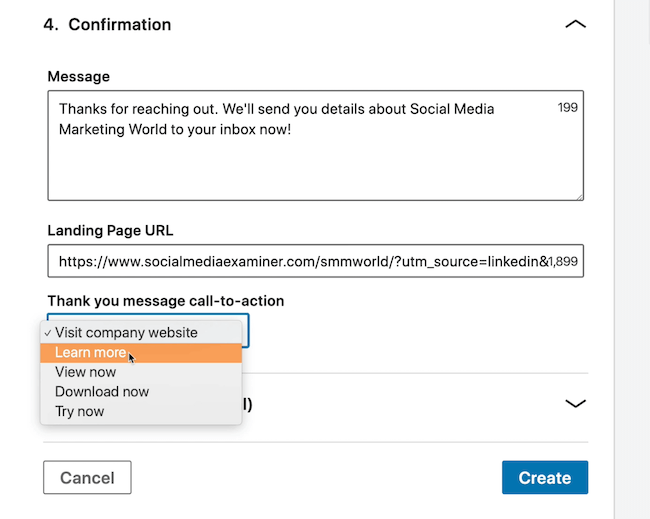
إذا تطلب نظام CRM ظهور حقول مخفية ، فانقر فوق الحقول المخفية وأضف شيئًا مثل المصدر والوسيط والحملة والمحتوى - شيء من هذا القبيل. لأننا أدرجنا بالفعل معلمات UTM في عنوان URL للتأكيد الخاص بنا ، لن نقلق بشأن هذا الأمر.
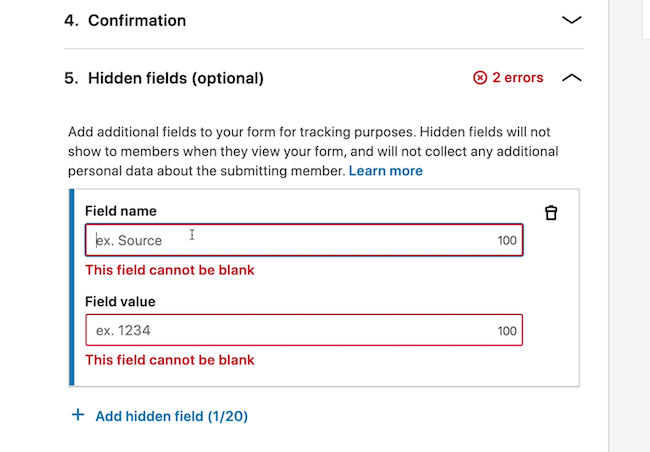
عند الانتهاء من إعداد النموذج الخاص بك ، انقر فوق إنشاء.
يمكنك الآن مشاهدة إعلانك قد تم إنشاؤه وكذلك إنشاء نموذج العميل المحتمل الذي تم إرفاقه به. انقر فوق زر التالي للمتابعة.
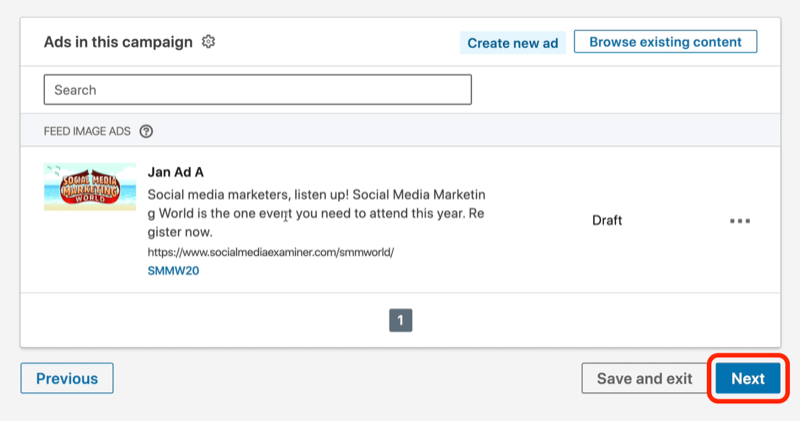
الآن انقر فوق إطلاق الحملة.
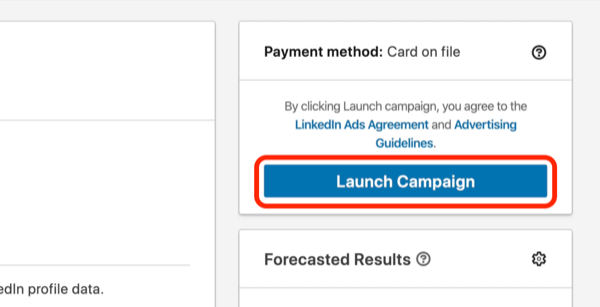
سيؤدي ضرب حملة الإطلاق إلى إرسال حملتك مباشرة. إذا لم تكن جاهزًا لتشغيل حملتك بعد ، فارجع إلى لوحة التحكم وعكس حالة الحملة من نشطة إلى متوقفة مؤقتًا.
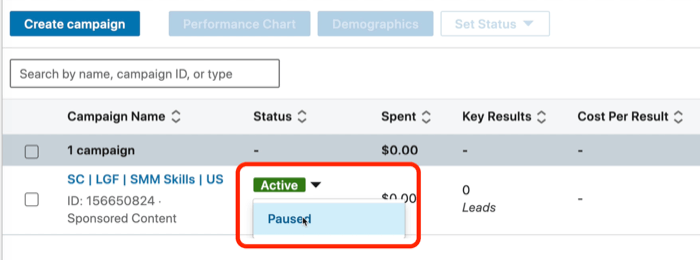
الآن لديك حملة مع نموذج جيل الرصاص قيد التشغيل.
# 5: قم بتنزيل العروض
بمجرد أن تبدأ في جذب العملاء المحتملين على LinkedIn ، فأنت بحاجة إلى إيجاد طريقة لجنيهم.
للقيام بذلك ، انقر فوق أصول الحساب وحدد Lead Gen Forms في لوحة معلومات الإعلانات.
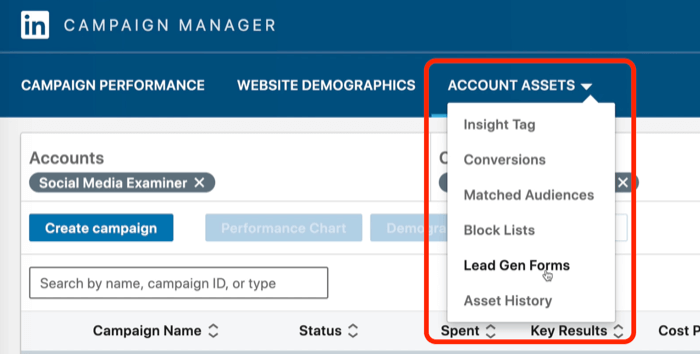
لا يحتوي هذا النموذج على أي عملاء محتملين حتى الآن ، ولكن إذا كان كذلك ، فيمكنك النقر على أيقونة ثلاثية النقاط وتحديد تنزيل العملاء المحتملين. سيعطيك هذا ملف CSV يحتوي على جميع المعلومات التي طلبتها. ومع ذلك ، قد يتطلب ذلك منك الذهاب كل يوم وتنزيل هذه الورقة.
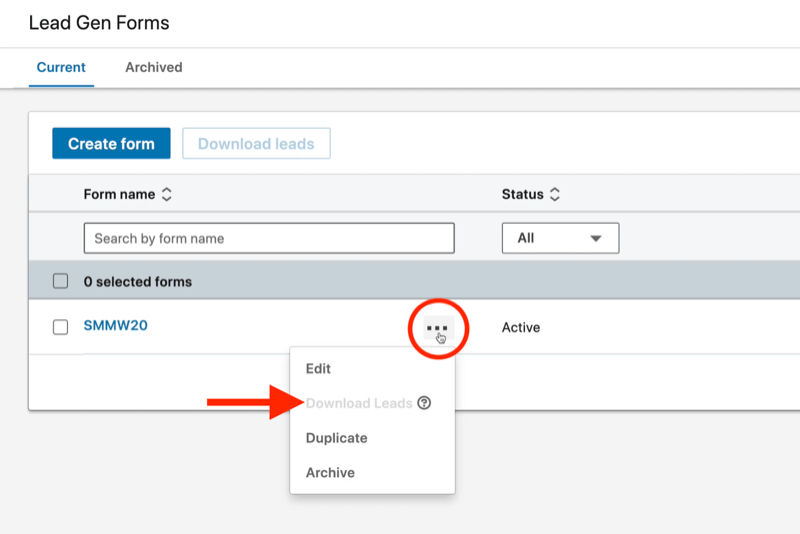
إذا كنت تفضل تمرير العملاء المحتملين إلى نظام آخر ، فاستخدم إحدى عمليات دمج LinkedIn. يشمل شركاء التكامل في LinkedIn Salesforce و HubSpot و Eloqua و Marketo و LiveRamp وعدد قليل من الآخرين. لإعداد هذا ، ستحتاج إلى الدخول إلى النظام الأساسي للشريك ودمجه مباشرةً مع LinkedIn.
إذا لم يكن لديك أحد شركاء التكامل هؤلاء ، فيمكنك استخدام زابير. ستمنحك خطة Zapier البالغة 20 دولارًا شهريًا القدرة على الاندماج مع نماذج جنرال الرصاص على LinkedIn وتمرير هذه العملاء المحتملين إلى أي نظام يمكنك تخيله.
فهم الاختلافات بين إعلانات نموذج LinkedIn Lead Gen وإرسال المستخدمين إلى صفحة مقصودة
مع كل مزايا إعلانات LinkedIn Lead gen Form ، قد لا تكون أفضل طريقة لك لتوليد عملاء محتملين. دعونا نلقي نظرة على الاختلافات بين تشغيل إعلانات نموذج جنرال الرصاص مقابل. إرسال المستخدمين إلى صفحة مقصودة حتى تتمكن من تحديد أفضل الصفحة لهدفك.
تعتبر الإعلانات ذات الشكل العام الرائد رائعة في تحويل الأشخاص. إذا كان هدفك هو الحصول على أكبر عدد ممكن من أسماء جمهورك المستهدف في قاعدة البيانات الخاصة بك لرعايتها ، فإن إعلانات النموذج العام هي أفضل طريقة للقيام بذلك.
ومع ذلك ، ستواجه أحيانًا مشكلات جودة العميل المحتمل حيث لا يتذكر شخص ما ملء النموذج. إذا كان هدفك هو ترك انطباع قوي - فربما يكون هذا الشخص عميلاً محتملاً ذا قيمة عالية وتريد التعامل معه والتوقيع على صفقات كبيرة - فقد ترغب في إرساله إلى صفحتك المقصودة بدلاً من ذلك.
إحدى الطرق التي أحب استخدام نماذج جنرال الرصاص هي اختبار نتائج التحويل التي تحصل عليها صفحتنا المقصودة. لنفترض أننا نقدم عرضًا على الصفحة المقصودة ومن خلال نموذج عام رئيسي (حيث نتخطى الصفحة المقصودة). إذا اختلفت معدلات التحويل بشكل كبير بين الاثنين ، فنحن نعلم أن الاختلاف الوحيد هو الطريقة التي عرضنا بها الأشياء على الصفحة المقصودة. يعد هذا اختبارًا جيدًا للتشغيل لمعرفة ما إذا كانت صفحتك المقصودة في الطريق.
عندما ترسل حركة المرور إلى صفحتك المقصودة ، يمكنك إعادة استهداف تلك الزيارات من خلال Facebook و Google أو أي قناة أخرى تقوم بتشغيلها لإعادة الاستهداف ، وهو أمر قوي للغاية. يمكنك أيضًا تتبع حركة المرور هذه باستخدام معلمات UTM أو معلمات التتبع الأخرى في عناوين URL الخاصة بك ، والتي لن تكون قادرًا على القيام به إذا كنت تدير كل حركة المرور الخاصة بك من خلال النماذج العامة للعميل ينكدين.
خاتمة
يوفر استخدام نموذج إنشاء قوائم العملاء المحتملين في حملة إعلانية للمحتوى برعاية LinkedIn طريقة رائعة لجمع المعلومات الأكثر صلة من العملاء المحتملين. اختبر إعلانات LinkedIn الرئيسية النموذجية واكتشف ما إذا كانت أفضل طريقة لك لإنشاء عملاء محتملين أو إذا كنت تحصل على نتائج أفضل من إرسال الأشخاص إلى صفحة مقصودة بدلاً من ذلك.
ما رأيك؟ هل جربت إعلانات LinkedIn Lead Gen Form؟ كيف أداؤوا لك؟ شارك أفكارك في التعليقات أدناه.
المزيد من المقالات على إعلانات LinkedIn:
- اكتشف أربعة أخطاء في الإعلان على LinkedIn وتعلم كيفية تجنبها.
- تعرف على كيفية تحليل أداء إعلان LinkedIn الخاص بك.
- تعرف على كيفية إنشاء إعلانات محتوى ترعاه LinkedIn.